Kā pārvietoties Word 2007 tabulā
Uzziniet, kā efektīvi pārvietoties Word 2007 tabulā, izmantojot īsinājumtaustiņus un peles darbības, lai optimizētu savu darba plūsmu.
Programmas Excel 2016 atsauces funkcijas komandu pogas Meklēt un atsauce nolaižamajā sarakstā lentes cilnē Formulas ir paredzētas, lai īpaši risinātu dažādus šūnu atsauču aspektus darblapā. Šajā funkciju grupā ietilpst:
ADRESE, lai atgrieztu šūnas atsauci kā teksta ierakstu darblapas šūnā
ALAS, lai atgrieztu apgabalu skaitu vērtību sarakstā ( apgabali ir definēti kā blakus esošo šūnu diapazons vai viena šūna šūnas atsaucē)
COLUMN, lai atgrieztu numuru, kas apzīmē šūnas atsauces kolonnas pozīciju
COLUMNS, lai atgrieztu atsauces kolonnu skaitu
FORMULATEKSTS, lai atgrieztu formulu, kas norādīta kā teksta virkne
GETPIVOTDATA, lai atgrieztu Excel rakurstabulā saglabātos datus
HIPERSAITE, lai izveidotu saiti, kas atver citu dokumentu, kas saglabāts jūsu datorā, tīklā vai internetā (to var izdarīt arī ar komandu Ievietot→Hipersaite)
NETIEŠĀ, lai atgrieztu šūnas atsauci, ko nosaka teksta virkne, un ievietotu saturu šūnā, uz kuru tā attiecas.
LOOKUP, lai atgrieztu vērtību no masīva
OFFSET, lai atgrieztu atsauci uz šūnu diapazonu, ko nosaka rindu un kolonnu skaits no šūnas vai šūnu diapazona
ROW, lai atgrieztu šūnas atsauces rindas numuru
ROWS, lai atgrieztu rindu skaitu šūnu diapazonā vai masīvā
RTD, lai atgrieztu reāllaika datus no servera, kurā darbojas programma, kas atbalsta COM (Component Object Model) automatizāciju
TRANSPOSE, lai atgrieztu vertikālo masīvu kā horizontālu masīvu un otrādi
Funkcijas COLUMNS un ROWS atgriež kolonnu un rindu skaitu noteiktā šūnu diapazonā vai masīvā. Piemēram, ja jums ir šūnu diapazons izklājlapā ar nosaukumu product_mix, varat uzzināt, cik kolonnu tajā ir, ievadot šo formulu:
=SOLUMNAS(produktu_kombinācija)
Ja vēlaties uzzināt, cik rindu izmanto šis diapazons, ievadiet šo formulu:
=RINDAS(produktu_mix)
Varat izmantot funkcijas COLUMNS un ROWS kopā, lai aprēķinātu kopējo šūnu skaitu noteiktā diapazonā. Piemēram, ja vēlaties uzzināt precīzu šūnu diapazonā product_mix izmantoto šūnu skaitu, izveidojiet šādu vienkāršo reizināšanas formulu, izmantojot funkcijas COLUMNS un ROWS:
=COLUMNS(produktu_mix)*ROWS(produktu_mix)
Nejauciet funkciju COLUMNS (daudzskaitlis) ar funkciju COLUMN (vienskaitlis) un funkciju ROWS (daudzskaitlis) ar funkciju ROW (vienskaitlis). Funkcija COLUMN atgriež kolonnas numuru (it kā Excel izmantotu atsauces sistēmu R1C1) šūnas atsaucei, kuru norādāt kā vienīgo argumentu. Tāpat funkcija ROW atgriež rindas numuru šūnas atsaucei, kuru norādāt kā argumentu.
Funkcija TRANSPOSE ļauj mainīt šūnu diapazona (vai masīva) orientāciju. Varat izmantot šo funkciju, lai transponētu vertikālu šūnu diapazonu, kurā dati iet uz leju blakus esošo kolonnu rindām, uz vienu, kur dati iet pāri blakus esošo rindu kolonnām un otrādi. Lai veiksmīgi izmantotu funkciju TRANSPOSE, jums ir ne tikai jāatlasa diapazons ar pretēju kolonnu un rindu skaitu, bet arī jāievada tas kā masīva formula.
Piemēram, ja izmantojat funkciju TRANSPOSE, lai transponētu 2 x 5 šūnu diapazonu (tas ir, diapazonu, kas aizņem divas blakus esošās rindas un piecas blakus esošās kolonnas), jums ir jāatlasa tukšs 5 x 2 šūnu diapazons (tas ir , diapazons, kas aizņem piecas blakus esošās rindas un divas blakus esošās kolonnas) darblapā, pirms izmantojat pogu Ievietot funkciju, lai pirmajā šūnā ievietotu funkciju TRANSPOSE. Pēc tam, kad dialoglodziņa Funkcijas argumenti tekstlodziņā Masīvs ir atlasīts 2 x 5 šūnu diapazons, kurā ir transponējamie dati, jums jānospiež Ctrl+Shift+Enter, lai aizvērtu šo dialoglodziņu un ievadītu funkciju TRANSPOSE. visā atlasītajā šūnu diapazonā kā masīva formulu (iekļauts krokainajās iekavās).
Pieņemsim, ka vēlaties transponēt datus, kas ievadīti šūnu diapazonā A10:C11 (2 x 3 masīvs) uz darblapas tukšo šūnu diapazonu E10:F12 (masīvs 3 x 2). Nospiežot taustiņu kombināciju Ctrl+Shift+Enter, lai pabeigtu masīva formulu, pēc šūnu diapazona A10:C11 atlasīšanas kā masīva argumentu, programma Excel ievieto šādu masīva formulu katrā diapazona šūnā:
{=TRANSPOZE(A10:C11)}
Nākamajā attēlā ir parādīta funkcijas TRANSPOSE lietošana. Šūnu diapazons B2:C4 satur 3 x 2 masīvu. Lai pārvērstu šo 3 x 2 masīvu šūnu diapazonā B2:C4 par 2 x 3 masīvu diapazonā B6:D7, rīkojieties šādi:
Darblapā atlasiet tukšo šūnu diapazonu B6:D7.
Lentes cilnē Formulas noklikšķiniet uz komandas pogas Meklēt un atsauce un pēc tam pogas nolaižamajā izvēlnē izvēlieties opciju TRANSPOZE.
Programma Excel ievieto formulu joslā =TRANSPOSE() un atver dialoglodziņu Funkcijas argumenti, kurā ir atlasīts tekstlodziņš Array arguments.
Velciet cauri šūnu diapazonam B2:C4 darblapā, lai masīva argumenta tekstlodziņā būtu B2:C4 un formulas joslā esošā formula tagad skan =TRANSPOSE(B2:C4).
Nospiediet Ctrl+Shift+Enter, lai aizvērtu dialoglodziņu Argumentu ievietošana (neklikšķiniet uz Labi) un ievietotu masīva formulu TRANSPOSE šūnu diapazonā B6:D7, kā parādīts šeit.
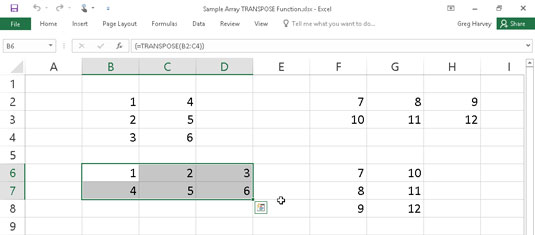
Izmantojot funkciju TRANSPOSE, lai mainītu vienkārša masīva orientāciju.
Noklikšķinot uz pogas Labi dialoglodziņā Funkcijas argumenti, funkcija TRANSPOSE tiek ievietota pašreizējās šūnas atlases aktīvajā šūnā. To darot, tiek atgriezta vērtība #VALUE! kļūdas vērtība šūnai. Jums jāatceras nospiest Ctrl+Shift+Enter, lai gan aizvērtu dialoglodziņu, gan ievietotu formulu visā šūnu diapazonā.
Ja viss, ko vēlaties darīt, ir transponēt rindu un kolonnu virsrakstus vai vienkāršu datu tabulu, jums nav jāiet cauri masīva formulas izveidei, izmantojot funkciju TRANSPOSE. Vienkārši nokopējiet transponējamo šūnu diapazonu, izmantojot komandas pogu Kopēt lentes cilnē Sākums. Novietojiet šūnas kursoru pirmajā tukšajā šūnā, kur jāielīmē transponētais diapazons, pirms noklikšķināt uz opcijas Transponēt komandas pogas Ielīmēt nolaižamajā izvēlnē.
Uzziniet, kā efektīvi pārvietoties Word 2007 tabulā, izmantojot īsinājumtaustiņus un peles darbības, lai optimizētu savu darba plūsmu.
Šajā sarakstā ir iekļautas desmit populārākās Excel funkcijas, kas attiecas uz plašu vajadzību klāstu. Uzziniet, kā izmantot <strong>Excel funkcijas</strong> efektīvāk!
Uzziniet, kā pievienot papildu analīzes slāņus jūsu Excel diagrammām, lai uzlabotu vizualizāciju un sniegtu precīzākus datus. Šis raksts apraksta visas nepieciešamās darbības.
Uzziniet, kā iestatīt <strong>rindkopas atkāpi</strong> programmā Word 2013, lai uzlabotu dokumenta noformējumu un lasāmību.
Uzziniet, kā pareizi ievietot slejas programmā Word 2010, lai uzlabotu jūsu dokumentu formātu un struktūru.
Apsveriet iespēju aizsargāt Excel 2007 darblapu, lai izvairītos no neplānotām izmaiņām. Uzziniet, kā aizsargāt un atbloķēt šūnas, lai nodrošinātu datu integritāti.
Programmas Excel 2013 PMT funkcija aprēķina periodisko mūža rentes maksājumu. Šī funkcija ir būtiska hipotekāro kredītu maksājumu plānošanai.
Mācieties, kā veikt t-testus Excel programmā, izmantojot datus un aprakstot trīs t-testu veidus, kas noderēs jūsu datu analīzes procesā.
Uzziniet, kā filtrēt datu sarakstu programmā Excel 2016, lai ērti paslēptu nevēlamus ierakstus un strādātu tikai ar nepieciešamajiem datiem.
Uzziniet, kā vienkārši pievienot datu etiķetes diagrammai programmā Excel 2007. Palīdziet noteikt vērtības, kas tiek rādītas katrā datu punktā, izmantojot dažādas izvietošanas un formatēšanas iespējas.







